Importieren von Sounds und EXS-Instrumenten in Ultrabeat
Ultrabeat kann nicht nur Audio-Samples und die eigenen Settings laden, sondern auch EXS-Instrumente direkt importieren. Dadurch stehen Ihnen weitere Möglichkeiten zur Klang- und Rhythmusbearbeitung für EXS-Instrumente zur Verfügung. Ein weiterer Bonus ist die Möglichkeit, EXS-Drum-Kits über den intuitiven Drum-Mixer in Ultrabeat abzuspielen und zu steuern.
Sie können mit der Importliste in Ultrabeat Drum-Sounds und Sequenzen aus anderen Ultrabeat-Drum-Kits oder EXS-Instrumenten in Ihr aktuell geladenes Ultrabeat-Drum-Kit einfügen (siehe Hinzufügen von Sounds und Sequenzen zu Ihrem Drum-Kit in Ultrabeat). Sie können auch ein ganzes EXS-Instrument importieren, indem Sie eine EXS-Instrument-Datei aus dem Finder direkt in den Zuordnungsbereich bewegen (siehe Importieren von ganzen EXS-Instrumenten in Ultrabeat).
Hinzufügen von Sounds und Sequenzen zu Ihrem Drum-Kit in Ultrabeat
Sie können mit der Importliste in Ultrabeat Drum-Sounds und Sequenzen aus anderen Ultrabeat-Drum-Kits oder EXS-Instrumenten in Ihr aktuell geladenes Ultrabeat-Drum-Kit einfügen.
Klicken Sie auf die Taste "Import" links oben auf der Bedienungsoberfläche.
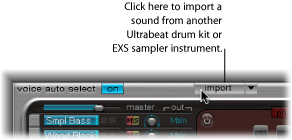
Wählen Sie das gewünschte Ultrabeat-Setting oder EXS Sampler-Instrument im nun erscheinenden Dialogfenster und klicken Sie auf "Öffnen".
Rechts vom Zuordnungsbereich/Mixer wird nun eine Liste aller Sounds bzw. Samples angezeigt, die im ausgewählten Setting bzw. EXS-Instrument enthalten sind.
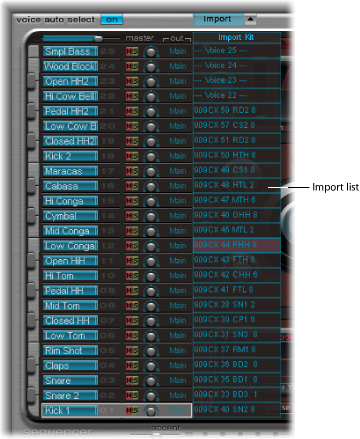
Hinweis: Wenn Sie ein EXS-Instrument mit mehr als 25 Sample-Zonen importieren, können Sie mit den Auf- und Abwärtspfeilen links und rechts neben dem EXS-Instrumentnamen oben in der Importliste durch die Seiten (von 25 Zonen) blättern.
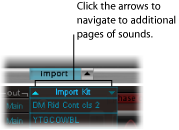
Es gibt zwei Möglichkeiten, Sounds und Sequenzen aus der Importliste in Ihr Drum-Kit zu bewegen.
Bewegen Sie den Namen des Sounds aus der Importliste in die gewünschte Zeile des Mixerbereichs.
Hinweis: Halten Sie die Befehlstaste gedrückt, um alle Sequenzen zu berücksichtigen.
Klicken Sie bei gedrückter ctrl-Taste (oder mit der rechten Maustaste) auf den Sound-Namen in der Importliste.
Wählen Sie aus dem Kontextmenü den Befehl "Copy (Voice & Seq)".
Dadurch wird der ausgewählte Sound (einschließlich der dazugehörigen Sequenzen) in die Zwischenablage kopiert.
Klicken Sie bei gedrückter ctrl-Taste (oder mit der rechten Maustaste) auf den Sound, den Sie im aktuellen Drum-Kit ersetzen möchten. Wählen Sie anschließend einen der folgenden Befehle aus dem Kontextmenü:
- Paste Voice: Ersetzt den ausgewählten Sound durch den Sound in der Zwischenablage, die bestehenden Sequenzen werden jedoch nicht ersetzt.
- Paste Sequence > (Untermenü): Öffnet ein Untermenü, über das Sie alle oder einzelne Sequenzen des Ziel-Drum-Sounds ersetzen können. Die Sound-Parameter bleiben unverändert.
Wenn Sie eine einzelne Sequenz einsetzen, wird die aktuell aktivierte Sequenz (wie im Menü "Pattern" festgelegt) des Ziel-Drum-Sounds ersetzt. Diese Funktion ermöglicht das Kopieren von Sequenzen an jede beliebige Stelle der insgesamt 24 Sequenzen.
- Swap with Clipboard: Tauscht und ersetzt den ausgewählten Sound (und die zugehörige Sequenz) mit dem Sound in der Zwischenablage.
Importieren von ganzen EXS-Instrumenten in Ultrabeat
Sie können ein ganzes EXS-Instrument in Ultrabeat importieren, indem Sie eine EXS-Instrument-Datei aus dem Finder direkt in den Zuordnungsbereich bewegen.
Ultrabeat reproduziert das EXS-Layout so exakt wie möglich. Übereinander liegende EXS-Zonen werden mit dem Sample-Wiedergabe-Modus von Oszillator 2 als übereinander liegende Drum-Sounds festgelegt (siehe Verwenden des Sample-Modus von Ultrabeat).
Hinweis: Mit dieser Technik können Sie allerdings nicht durch das EXS-Instrument blättern, wenn es mehr als 25 Sounds (Samples) enthält. Ultrabeat ordnet nur Sample-Zonen und -Layer innerhalb des Drum-Sound-Bereichs von C1 bis C3 zu. Alle anderen Samples (Zonen) werden ignoriert.